- Część 1. Jak przycinać filmy w systemie Windows za pomocą FoneLab Video Converter Ultimate
- Część 2. Jak przycinać filmy w systemie Windows za pomocą konwertera VideoProc
- Część 3. Jak przycinać filmy w systemie Windows Online
- Część 4. Jak przycinać filmy w systemie Windows za pomocą VLC
- Część 5. Często zadawane pytania Jak przycinać filmy
konwertuj MPG / MPEG na MP4 z dużą szybkością i wysoką jakością obrazu / dźwięku.
- Konwertuj AVCHD na MP4
- Konwertuj MP4 na WAV
- Konwertuj MP4 na WebM
- Konwertuj MPG na MP4
- Konwertuj SWF na MP4
- Konwertuj MP4 na OGG
- Konwertuj VOB na MP4
- Konwertuj M3U8 na MP4
- Konwertuj MP4 na MPEG
- Osadź napisy w MP4
- Rozdzielacze MP4
- Usuń audio z MP4
- Konwertuj wideo 3GP na MP4
- Edytuj pliki MP4
- Konwertuj AVI na MP4
- Konwertuj MOD na MP4
- Konwertuj MP4 na MKV
- Konwertuj WMA na MP4
- Konwertuj MP4 na WMV
4 bezproblemowe metody efektywnego przycinania filmów w systemie Windows
 Zaktualizowane przez Lisa Ou / 16 lutego 2023 16:30
Zaktualizowane przez Lisa Ou / 16 lutego 2023 16:30Dostosowanie kadrowania i kompozycji ujęcia wideo może sprawić, że będzie ono sto razy lepsze. Istnieją tendencje, które chcesz podkreślić w jednym z elementów swojego filmu. Aby to zrobić, musisz użyć metody przycinania. W takim przypadku możesz wyśrodkować wideo na części, którą chcesz podkreślić. Używając systemu Windows do przycinania filmów, nie będziesz miał trudności ze znalezieniem narzędzia. Wiele narzędzi obsługuje ten system operacyjny, w przeciwieństwie do komputerów Mac.
Ponadto ten post pokaże Ci wiodące narzędzia lub platformy pomagające przycinać filmy w systemie Windows. Poza tym poprowadzi Cię przez kolejne etapy narzędzi dla szybszego procesu. Możesz je odpowiednio przeczytać poniżej.


Lista przewodników
- Część 1. Jak przycinać filmy w systemie Windows za pomocą FoneLab Video Converter Ultimate
- Część 2. Jak przycinać filmy w systemie Windows za pomocą konwertera VideoProc
- Część 3. Jak przycinać filmy w systemie Windows Online
- Część 4. Jak przycinać filmy w systemie Windows za pomocą VLC
- Część 5. Często zadawane pytania Jak przycinać filmy
Część 1. Jak przycinać filmy w systemie Windows za pomocą FoneLab Video Converter Ultimate
Nauka przycinania wideo w systemie Windows nie jest łatwa do wykonania. Jednak niektóre narzędzia do edycji niszczą jakość wideo po zakończeniu procesu. Na szczęście, FoneLab Video Converter Ultimate nie obniży jakości przyciętego wideo. Zwiększy to bardziej, korzystając z jego fantastycznych funkcji. Poza tym możesz go użyć do zmiany metadanych pliku, w tym tytułu, wykonawcy, kompozytora, gatunku, roku i innych. Kolejną dobrą rzeczą w tym narzędziu jest to, że możesz dodawać spersonalizowane znaki wodne do swoich filmów. W takim przypadku, jeśli chcesz przesłać swój film na YouTube, inne osoby nie będą miały szansy go zatrzymać. Aby korzystać z wiodącego systemu Windows edytor wideo przyciąć, przejść dalej.
Video Converter Ultimate to najlepsze oprogramowanie do konwersji wideo i audio, które może konwertować MPG / MPEG na MP4 z dużą szybkością i wysoką jakością obrazu / dźwięku.
- Konwertuj dowolne wideo / audio, takie jak MPG, MP4, MOV, AVI, FLV, MP3 itp.
- Obsługuje konwersję wideo 1080p / 720p HD i 4K UHD.
- Potężne funkcje edycji, takie jak Przycinanie, Kadrowanie, Obracanie, Efekty, Ulepszenie, 3D i więcej.
Krok 1Zaznacz Darmowe pobieranie na głównym interfejsie, aby uzyskać oprogramowanie do przycinania wideo. Następnie kliknij pobrany plik na swoim komputerze. Skonfiguruj > Zainstaluj > Uruchom > Uruchom natychmiast.
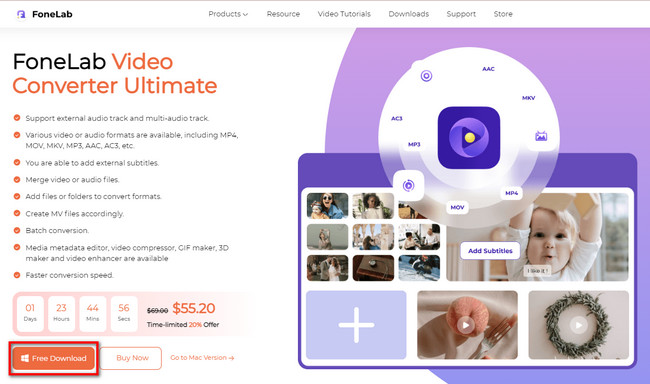
Krok 2Zaznacz MV przycisk na górze narzędzia. W takim przypadku zobaczysz motywy i inne funkcje oprogramowania do edycji. Idź do narzędzia Dodaj or Plus Przycisk Podpisz, aby wyeksportować wideo z systemu Windows. Następnie zobaczysz wideo po prawej stronie oprogramowania.
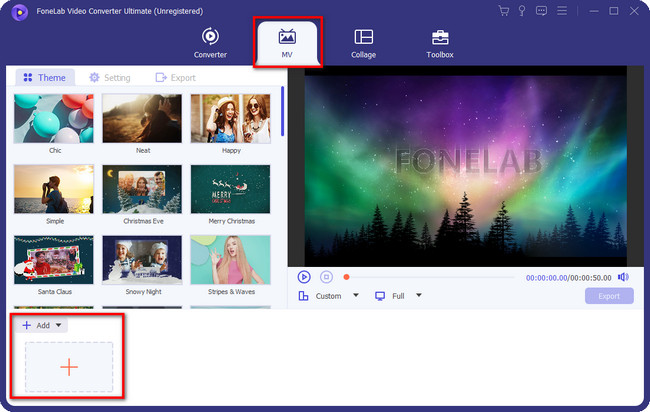
Krok 3Aby zlokalizować narzędzie do przycinania, kliknij przycisk Magiczna różdżka ikona oprogramowania. Następnie zobaczysz funkcje regulacji oprogramowania.
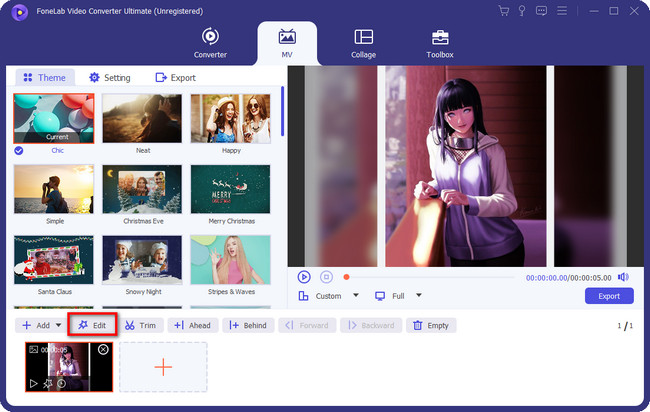
Krok 4Wybierz Rotate & Crop przycisk na górze narzędzia. Następnie zobaczysz wideo po lewej stronie oprogramowania. Z drugiej strony zobaczysz jego podgląd po prawej stronie narzędzia. Później użyj tzw Obszar upraw or Przycinanie ramki aby przyciąć wideo. Po zakończeniu edycji kliknij przycisk OK. Wybierz Export przycisk, jeśli jesteś zadowolony z wyniku.
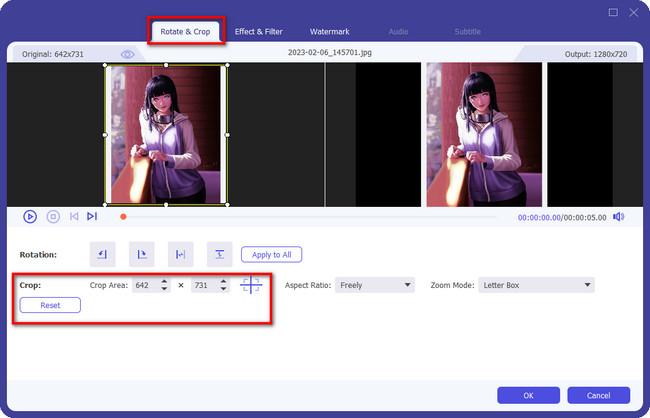
Oprócz powyższego narzędzia możesz użyć innych metod poniżej. Jednak niektóre z nich wymagają połączenia z Internetem, aby działać. Przeczytaj odpowiednio procedury, jeśli nadal chcesz je poznać, aby dowiedzieć się, jak przyciąć wideo w systemie Windows 10 i innych.
Video Converter Ultimate to najlepsze oprogramowanie do konwersji wideo i audio, które może konwertować MPG / MPEG na MP4 z dużą szybkością i wysoką jakością obrazu / dźwięku.
- Konwertuj dowolne wideo / audio, takie jak MPG, MP4, MOV, AVI, FLV, MP3 itp.
- Obsługuje konwersję wideo 1080p / 720p HD i 4K UHD.
- Potężne funkcje edycji, takie jak Przycinanie, Kadrowanie, Obracanie, Efekty, Ulepszenie, 3D i więcej.
Część 2. Jak przycinać filmy w systemie Windows za pomocą konwertera VideoProc
VideoProc Converter to jedno z najbardziej dostępnych narzędzi, które może stanowić alternatywę dla powyższego oprogramowania. To narzędzie może pomóc w wielu problemach, w tym w nauce przycinania filmów w systemie Windows 10. Na przykład skończyłeś edytować swój film. Jednak plik jest zbyt duży, aby urządzenie nie mogło go zapisać. W takim przypadku możesz użyć tego narzędzia do zmiany rozmiaru pliku wideo przy użyciu jego unikalnych funkcji. Poza tym możesz użyć tego narzędzia, gdy system Windows nie obsługuje formatu wideo. Możesz użyć jego narzędzi do konwersji. Jednak do korzystania z oprogramowania potrzebne będzie stabilne połączenie z Internetem. Czy chcesz używać tego oprogramowania? Przejdź do poniższych kroków.
Krok 1Pobierz narzędzie za pomocą komputera. Następnie musisz zaimportować wideo z komputera do oprogramowania, klikając przycisk Wideo lub możesz przeciągnąć plik z pulpitu do oprogramowania. Następnie zobaczysz wideo w prawej górnej części głównego interfejsu.
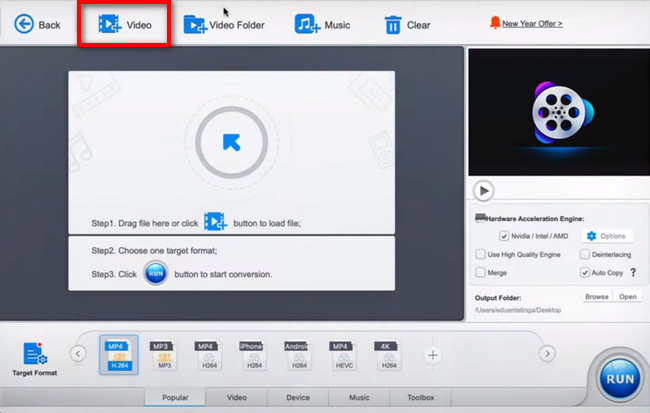
Krok 2Następnie musisz kliknąć przycisk Plon przycisk na dole filmu. W takim przypadku zobaczysz funkcje przycinania narzędzia. Przytnij oprogramowanie w oparciu o swoje preferencje, śledząc je za pomocą Przycinanie ramki.
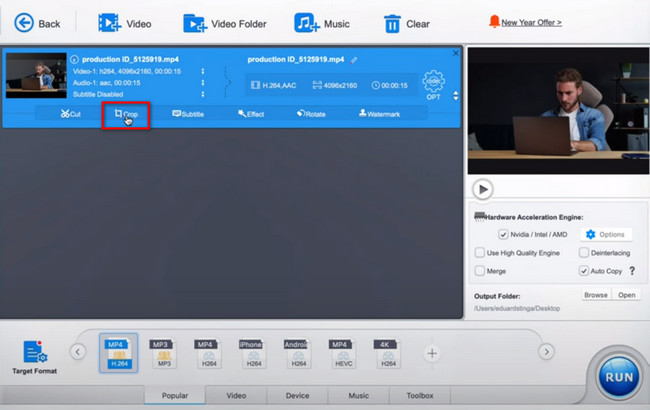
Krok 3Narzędzie musi przetworzyć wideo. Aby to zrobić, kliknij przycisk run przycisk na dole oprogramowania. Po zabiegu zapisz wideo na swoim komputerze. W takim przypadku nie będziesz mieć trudności ze zlokalizowaniem pliku, jeśli chcesz go obejrzeć.
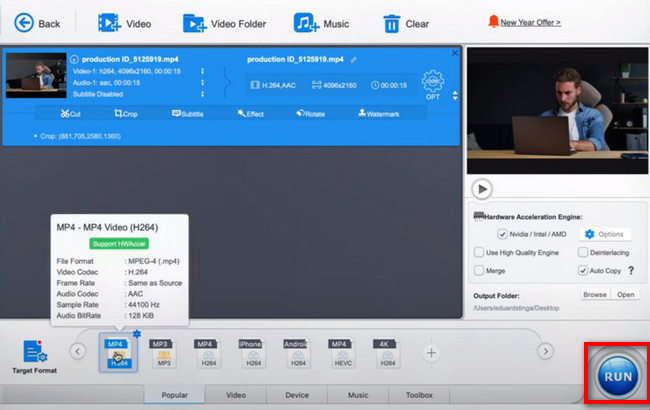
Video Converter Ultimate to najlepsze oprogramowanie do konwersji wideo i audio, które może konwertować MPG / MPEG na MP4 z dużą szybkością i wysoką jakością obrazu / dźwięku.
- Konwertuj dowolne wideo / audio, takie jak MPG, MP4, MOV, AVI, FLV, MP3 itp.
- Obsługuje konwersję wideo 1080p / 720p HD i 4K UHD.
- Potężne funkcje edycji, takie jak Przycinanie, Kadrowanie, Obracanie, Efekty, Ulepszenie, 3D i więcej.
Część 3. Jak przycinać filmy w systemie Windows Online
Clideo to narzędzie online, które ma prosty interfejs do przycinania filmów. Jego funkcje mają etykiety i nazwy. W tym przypadku nie będziesz tracić czasu na wypróbowanie narzędzi, aby poznać ich funkcje. Poza tym sesja przycinania potrwa tylko kilka minut. Jednak nie obsługuje wszystkich formatów plików wideo.
Z tego powodu, jeśli format pliku, który chcesz przyciąć, nie znajduje się na liście, nie będziesz mógł użyć tego narzędzia. Poza tym po rozpoczęciu procedury musisz zapewnić stabilne połączenie z Internetem. Jeśli chcesz dowiedzieć się, jak przycinać filmy w systemie Windows 10 za pomocą Clideo, przejdź dalej.
Krok 1Przejdź do oficjalnej strony lub serwisu Clideo. Następnie zobaczysz opis i funkcje narzędzia poniżej, jeśli przewiniesz w dół. Zaznacz Wybierz Plik przycisk, aby przesłać wideo, które chcesz przyciąć na wideo. Następnie pojawi się Eksplorator plików komputera. Wybierz wideo, które chcesz zaimportować do wideo. Kliknij go, a następnie kliknij przycisk Otwarte przycisk.
Uwaga: Proces przesyłania do filmu jest powolny. W takim przypadku nie wolno przerywać procedury. Najlepiej byłoby poczekać, aż się skończy, aby uzyskać lepsze wyniki.
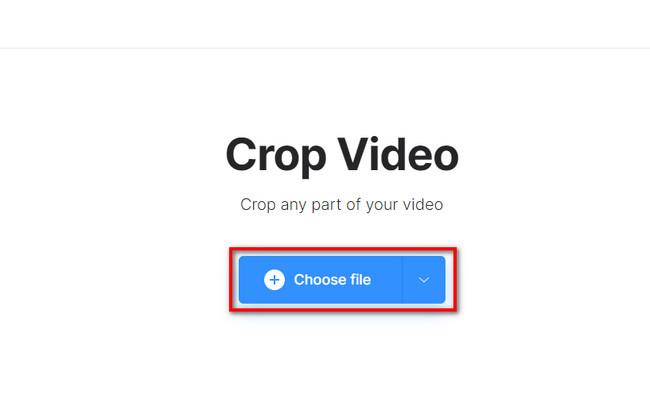
Krok 2Po prawej stronie narzędzia zobaczysz współczynnik proporcji, którego możesz użyć. Poza tym są one wymienione na przycisku platformy. Wybierz preferowany współczynnik proporcji lub prześledź wideo za pomocą Przycinanie ramki co zobaczycie na filmie.
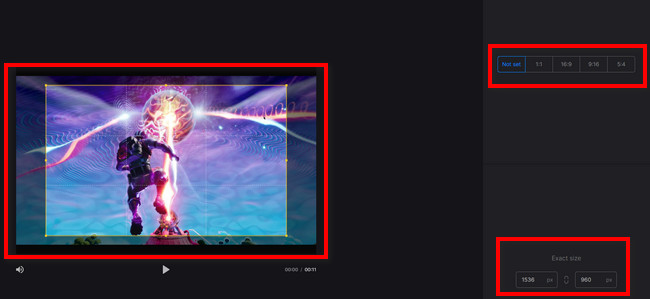
Krok 3Po przycięciu wideo możesz zapisać je na komputerze. Aby to zrobić, kliknij Export przycisk w prawym dolnym rogu platformy. Narzędzie zapisze wideo na twoim komputerze. Jedyne, co powinieneś zrobić, to zlokalizować wideo w albumie komputera.
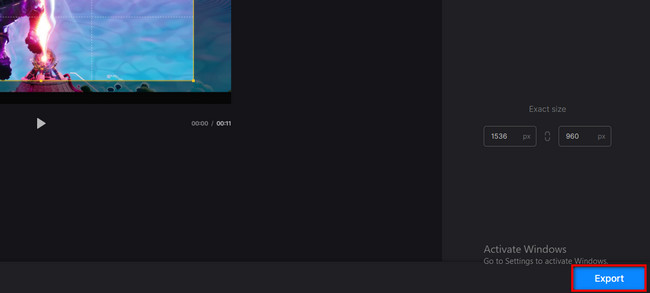
Video Converter Ultimate to najlepsze oprogramowanie do konwersji wideo i audio, które może konwertować MPG / MPEG na MP4 z dużą szybkością i wysoką jakością obrazu / dźwięku.
- Konwertuj dowolne wideo / audio, takie jak MPG, MP4, MOV, AVI, FLV, MP3 itp.
- Obsługuje konwersję wideo 1080p / 720p HD i 4K UHD.
- Potężne funkcje edycji, takie jak Przycinanie, Kadrowanie, Obracanie, Efekty, Ulepszenie, 3D i więcej.
Część 4. Jak przycinać filmy w systemie Windows za pomocą VLC
Inni ludzie uwielbiają używać VLC, ponieważ może odtwarzać prawie wszystkie rodzaje plików wideo, muzycznych lub innych. Poza tym to oprogramowanie jest najbardziej wydajne, jeśli zabraknie Ci baterii. To narzędzie ma mniejsze zużycie energii. W takim przypadku nie zużyje zbyt dużo baterii komputera lub laptopa. Poza tym do działania nie wymaga połączenia z Internetem. Jednak opóźnia się za każdym razem, gdy go używasz. W każdym razie, czy nadal chcesz używać tego narzędzia do przycinania filmów w systemie Windows 10 lub innych? Pójść dalej.
Krok 1Uruchom VLC Media Player na swoim komputerze. W lewym górnym rogu narzędzia kliknij ikonę Media przycisk. Będzie to sekcja rozwijana. W takim przypadku wybierz tzw Otwórz plik lub naciśnij Ctrl + O klawisze na twojej klawiaturze. Następnie wybierz wideo, które chcesz przyciąć z albumu komputera.
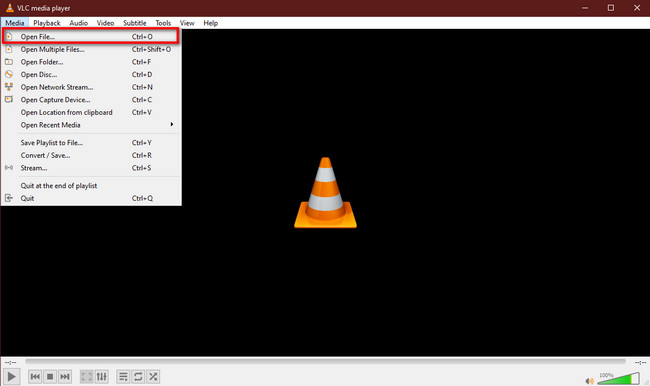
Krok 2U góry narzędzia wybierz Wideo > Plon guziki. Następnie wybierz Aspect Ratio chcesz dla swojego filmu. Później zapisz wideo na swoim komputerze.
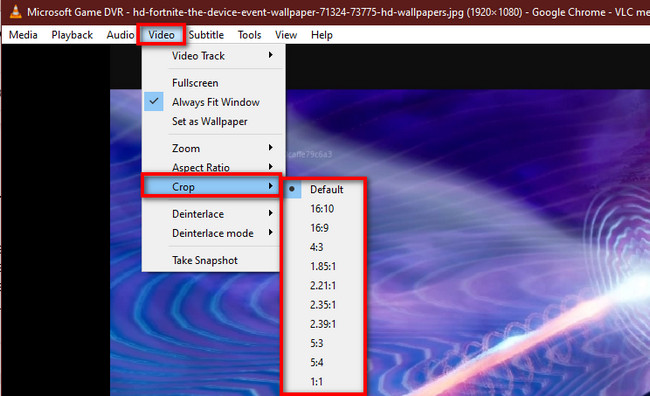
Część 5. Często zadawane pytania Jak przycinać filmy
1. Czy kadrowanie filmu chroni przed prawami autorskimi?
W jakiejkolwiek formie kradzież czyjegoś filmu lub treści jest niezgodna z prawem. Jednak tak. Przycinanie wideo pozwala uniknąć praw autorskich, ponieważ może pomóc ominąć wykrycie. Mimo wszystko nie jest to zalecane.
2. Czy YouTube umożliwia przycinanie filmów?
Przycinanie wideo na YouTube nie jest możliwe. Z drugiej strony istnieją różne sposoby edycji wideo za pomocą aplikacji. Możesz przyciąć wideo, wycinając początek, środek lub koniec. Następnie możesz bezpośrednio przesłać wideo za pomocą komputera lub telefonu komórkowego.
Video Converter Ultimate to najlepsze oprogramowanie do konwersji wideo i audio, które może konwertować MPG / MPEG na MP4 z dużą szybkością i wysoką jakością obrazu / dźwięku.
- Konwertuj dowolne wideo / audio, takie jak MPG, MP4, MOV, AVI, FLV, MP3 itp.
- Obsługuje konwersję wideo 1080p / 720p HD i 4K UHD.
- Potężne funkcje edycji, takie jak Przycinanie, Kadrowanie, Obracanie, Efekty, Ulepszenie, 3D i więcej.
Te 4 doskonałe narzędzia mogą pomóc w przycinaniu filmów w systemie Windows 10 i innych. Jednakże, FoneLab Video Converter Ultimate wyróżnia się spośród nich wszystkich. Dzieje się tak ze względu na satysfakcjonujące funkcje i narzędzia. Jeśli chcesz dowiedzieć się więcej o tym narzędziu, pobierz je teraz!
